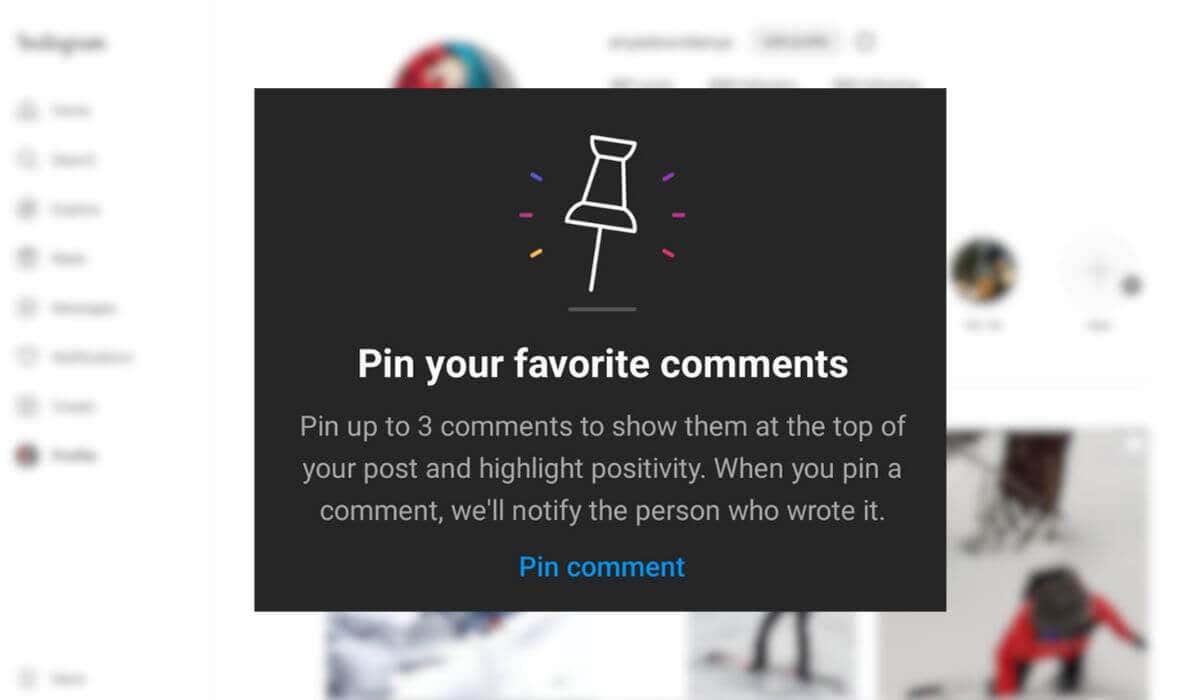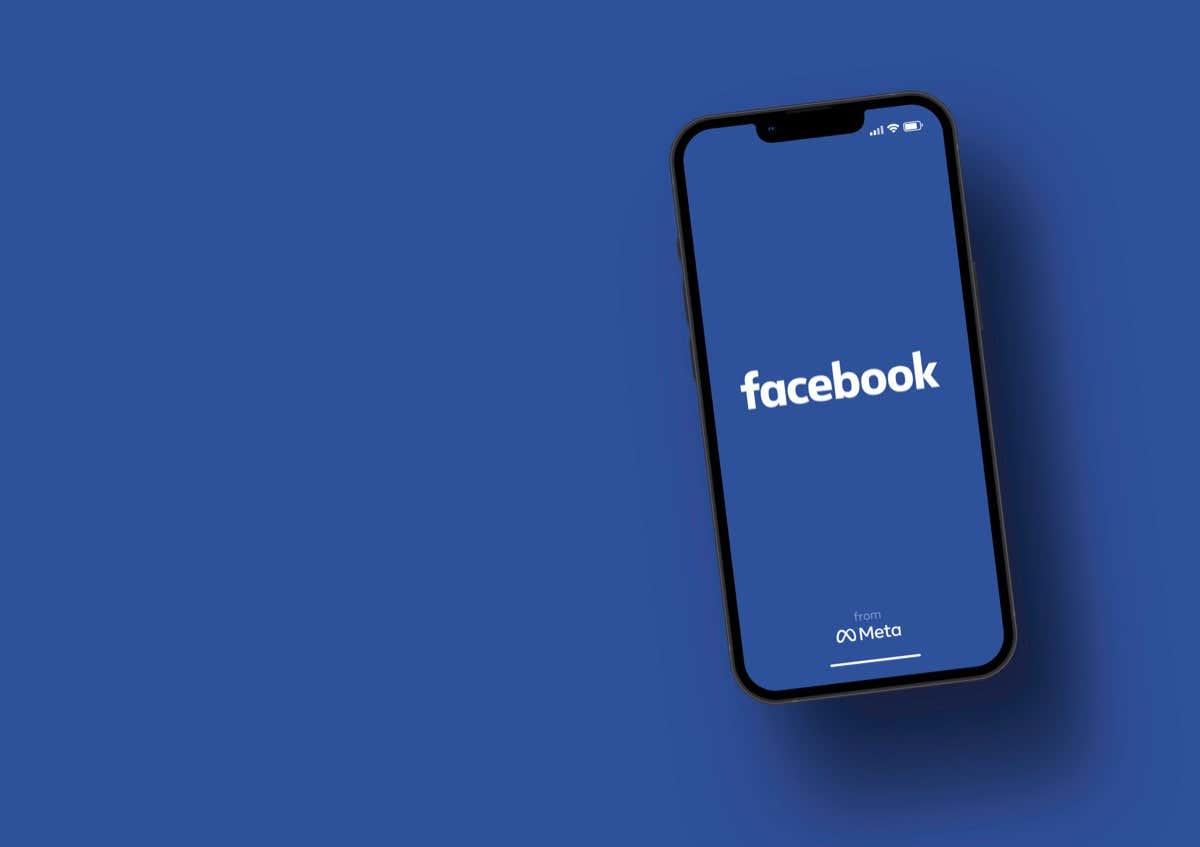När ett av dina Instagram-inlägg blir populärt kan det vara svårt att hålla reda på kommentarerna. Du vill inte att personer som precis upptäckt din Instagram-profil ska se för många negativa kommentarer (om några), och vill inte missa några positiva kommentarer själv.
Instagram låter dig nu fästa en kommentar för att placera den över alla andra tidigare och framtida kommentarer till ditt inlägg. Här är allt du behöver veta om att fästa kommentarer på Instagram samt en instruktion om hur du gör det i Instagram-appen.
Innehållsförteckning
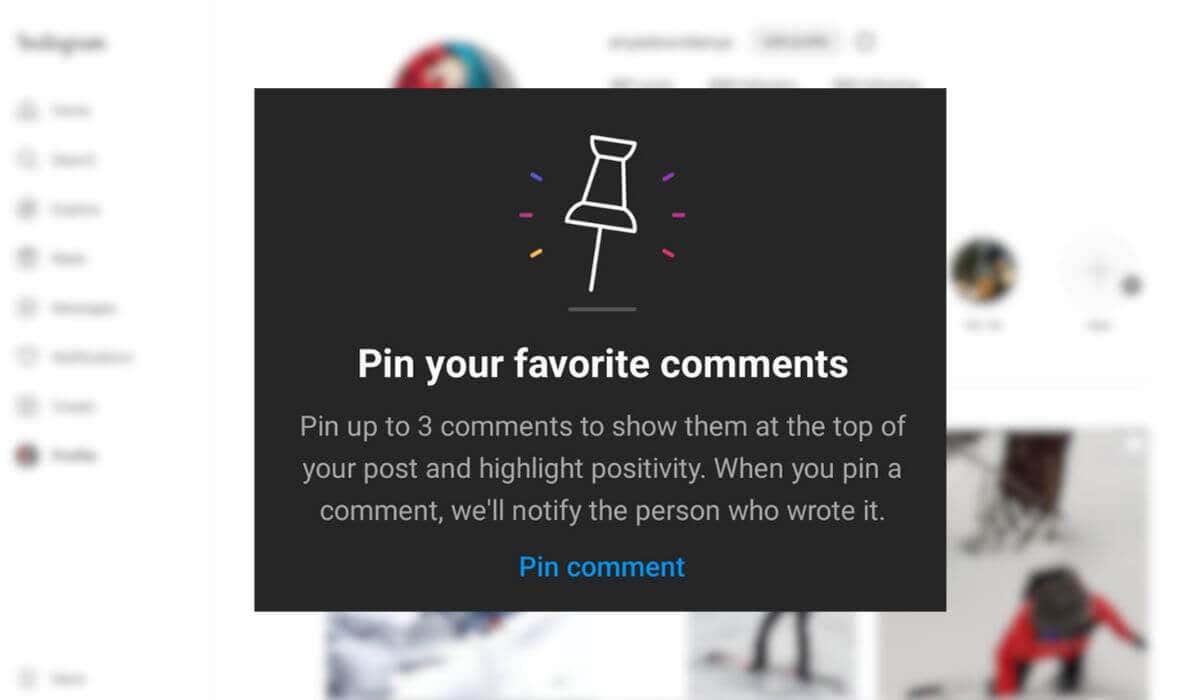
Vad är en fästkommentar på Instagram?
Funktionen som låter dig fästa Instagram-kommentarer introducerades för att motverka nätmobbning. Det tillåter användare att lyfta fram kommentarer med mer positivt innehåll och överrösta alla skadliga eller stötande kommentarer på sina Instagram-konton.
Att fästa en kommentar är ett sätt att hålla en specifik kommentar överst i ditt inlägg så att alla kan se. Tack vare denna nya funktion kan du plocka upp till tre kommentarer som du gillar mest och placera dem högst upp på listan.
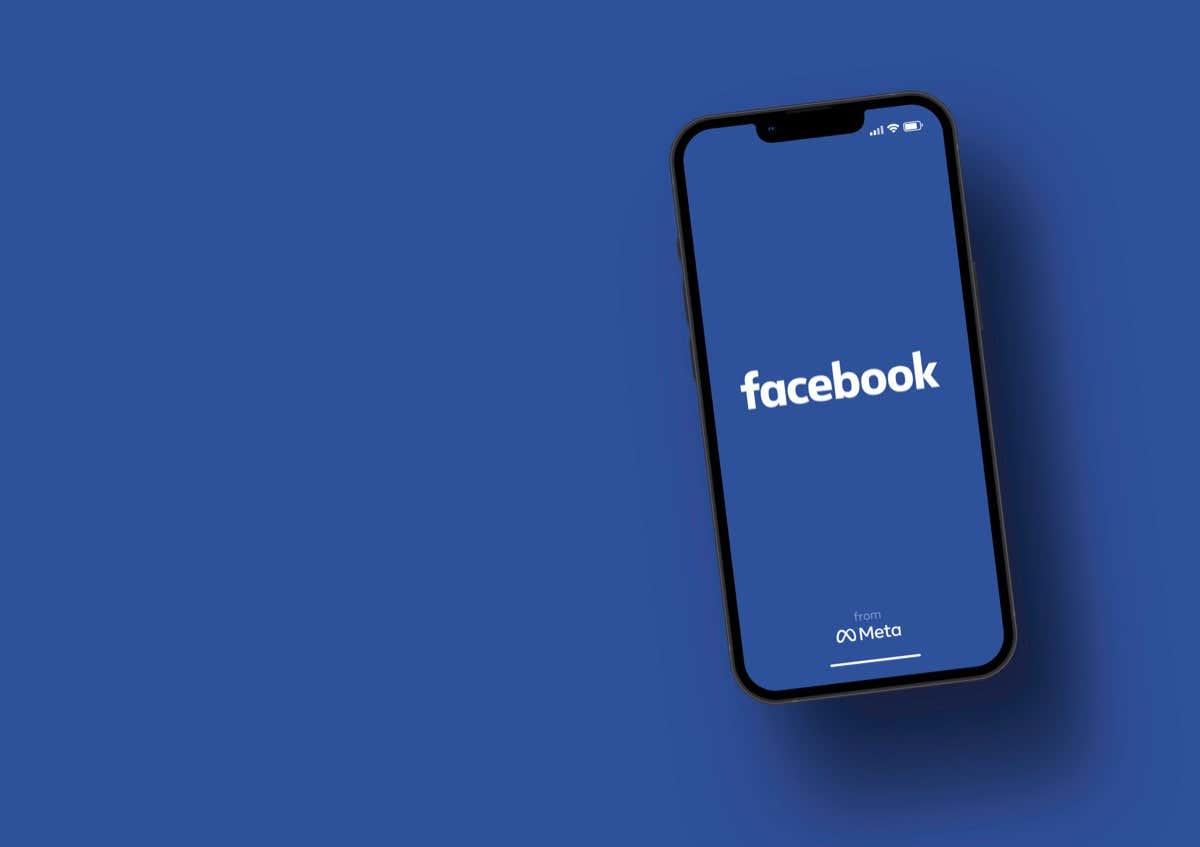
Du kan använda fästade kommentarer för att markera ett viktigt meddelande som en av dina följare delat, som en fråga, ett tackmeddelande eller en uppmaning. Funktionen för fästa kommentarer kan hjälpa dig att hålla positiva feedbackmeddelanden överst i kommentarstråden och synliga längre.
Som influencer kan du använda det här verktyget för att undvika negativitet och internettroll i din kommentarsektion.
Innan du provar den här funktionen, här är några saker du behöver veta om att fästa en kommentar på Instagram.
- Du kan fästa upp till tre kommentarer (per inlägg) högst upp i dina flödesinlägg.
- Instagram låter dig bara fästa kommentarer på dina egna inlägg på plattformen.
- Du kan inte fästa dina egna kommentarer, bara de som lämnats av andra användare.
- Förutom text kan fästa kommentarer innehålla emojis, länkar och andra mediefiler.
- Du kan fästa kommentarer på alla typer av Instagram-innehåll, inklusive Instagram Live-videor och Instagram-rullar. Det finns dock inget sätt att fästa kommentarer för en Instagram-berättelse .
- När du fäster en kommentar får användaren ett meddelande från Instagram.
Hur man fäster en kommentar på Instagram
Om du vill fästa en kommentar till toppen av ditt Instagram-inlägg, följ stegen nedan. Instruktionerna för att fästa en kommentar är liknande för Android- och iOS-användare.
- Öppna Instagram-appen på din enhet och logga in på ditt konto.
- Navigera till ett av dina Instagram-inlägg.
- Välj pratbubblan under ditt inlägg för att öppna kommentarsektionen. Hitta sedan kommentaren du vill fästa.

- På Android: välj och håll ned kommentaren tills verktygsfältet visas högst upp på skärmen.
- På iPhone: svep åt vänster på kommentaren du vill visa.
- Välj häftstiftsikonen (eller kartnålsikonen ) för att fästa kommentaren.
När du försöker fästa en kommentar för första gången visas ett verifieringsmeddelande som förklarar grunderna bakom funktionen.
Välj Fäst kommentar för att fortsätta. Kommentaren kommer nu att säga Pinned bredvid personens namn.
Hur man lossar en kommentar på Instagram
Med fler kommentarer som visas på ditt Instagram-inlägg kan du ändra dig och välja nya kommentarer som du vill visa framför allt annat. Lyckligtvis är det lika enkelt att lossa kommentarer på Instagram.
För att lossa en kommentar på Instagram, leta reda på inlägget och kommentaren i fråga och välj nålikonen .
Du kommer att se popup-fönstret Lossa kommentar visas. Välj Lossa för att bekräfta.
Hur du hanterar dina Instagram-kommentarer
Även om fästade kommentarer är bra för att uppmärksamma dina följare på en specifik länk, fråga eller viktig information, får du bara ett begränsat antal av kommentarerna du kan fästa. Utöver det, om ditt konto svämmar över med negativa eller stötande kommentarer, kommer det inte att lösa problemet genom att hålla en positiv kommentar ovanpå kommentarsektionen.
Om du vill hantera ditt sociala medieinnehåll närmare, här är några andra alternativ som Instagram erbjuder för att styra vilka kommentarer folk ser på dina inlägg. Följ stegen nedan för att hantera kommentarerna du får på Instagram.
- Öppna Instagram och logga in på ditt konto.
- Gå till kommentarsfältet i ett av dina inlägg.
- I kommentarsektionen väljer du ikonen med tre vertikala prickar i det övre högra hörnet av skärmen för att komma åt Kommentarskontroller .
- Du kommer att se olika kontrollalternativ uppdelade i två sektioner: För alla inlägg och För det här inlägget .
Härifrån kan du inaktivera alla kommentarer (för det valda inlägget) genom att välja Stäng av kommentarer .
Du kan också redigera dina kommentarsinställningar för att dölja stötande kommentarer från dina inlägg. För att göra det, välj Dölj fler kommentarer och aktivera sedan både Dölj kommentarer och Avancerad kommentarfiltrering . Samma avsnitt har ett alternativ för att dölja meddelandeförfrågningar som innehåller skräppost, bedrägerier eller någon typ av stötande innehåll.
Om du vill ta det ett steg längre väljer du Hantera anpassade ord och fraser . I det här avsnittet kan du lägga till specifika ord, fraser och till och med emojis som Instagrams algoritm kommer att filtrera bort från din kommentarsektion.
Slutligen kan du bara massta bort kommentarer från dina inlägg som du inte gillar och begränsa eller blockera användarna som lämnade dem.
Välj vilka kommentarer som stannar kvar
Fästa kommentarer är det senaste tillägget till funktionerna som ger Instagram-användare mer kontroll över sina konton. Lär dig hur du använder den här funktionen till din fördel tidigt för att få ut det mesta av den.